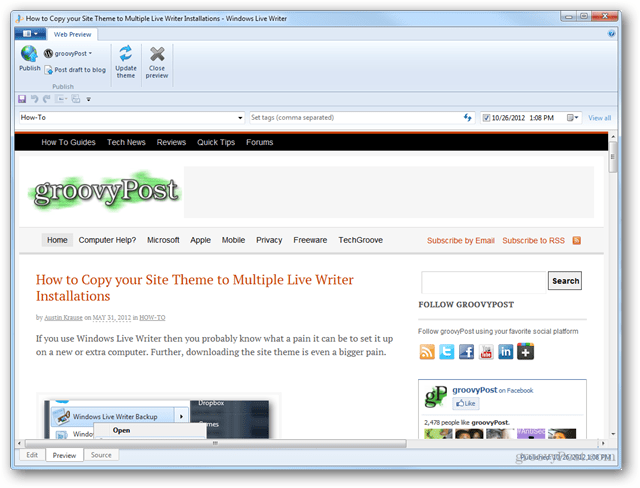Jak zkopírovat téma webu do více instalací živých spisovatelů
Blogování Open Source Zdarma / / March 19, 2020
Program Windows Live Writer má vestavěnou funkci pro stahování motivu webu pomocí dočasného blogového příspěvku. Pokud byste to nechtěli použít, může být tato metoda užitečná, pokud již máte téma na jiném počítači.
Používáte-li program Windows Live Writer, pravděpodobně víte, jaká bolest může být při jeho instalaci na nový nebo další počítač. Dále, stahování motivu webu je ještě větší bolest. Chcete-li stáhnout motiv webu, musí Live Writer publikovat dočasný příspěvek a poté jej odstranit. Problém spočívá v tom, že dočasný příspěvek není ve zdroji RSS na vašem webu přesně dočasný, takže je doporučeno se mu vyhnout. Ale pokud již máte počítač se staženým motivem, můžete jej přenést pomocí záložního nástroje.
Chcete-li začít, musíte stáhnout zálohu Windows Live Writer a nainstalovat. Program je zdarma a open source.
Varování: Obnovení zálohy provedené tímto programem vymaže všechna aktuální nastavení a místní koncepty. Tento program doporučuji použít pouze k obnovení, pokud se pokoušíte duplikovat nebo opravit konfiguraci Live Writer.
Po instalaci spusťte zálohu Windows Live Writer jako správce. To lze provést kliknutím pravým tlačítkem myši na program a výběrem možnosti z místní nabídky. Nebo prostě nastavit program tak, aby byl vždy spuštěn jako správce z nabídky vlastností.
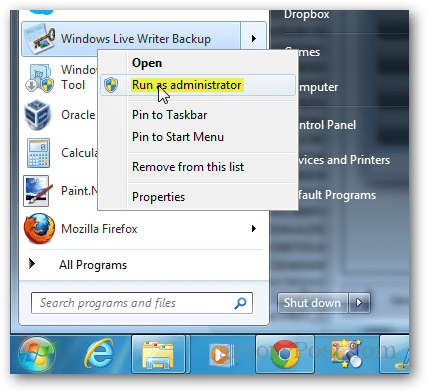
Existují tři kategorie nastavení zálohování, ale výchozí nastavení by mělo fungovat dostatečně dobře. Klikněte na Záloha a nastavení Windows Live Writer se začne ukládat.
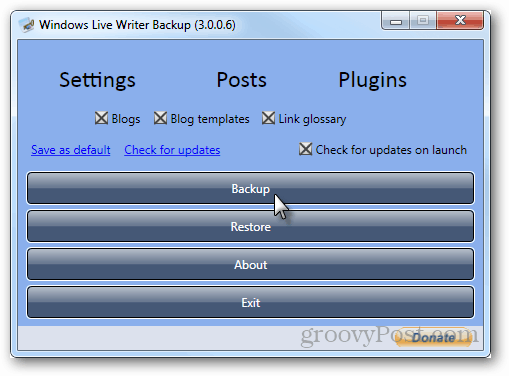
Proces zálohování by měl trvat 1-2 minuty v závislosti na zálohovaných možnostech. Poslední příspěvky a pracovní verze přidávají k vytvoření zálohy značné množství času a velikosti souboru.

Nyní stačí přesunout záložní soubor do počítače, do kterého chcete přenést nastavení Live Writer. Nainstalujte také nástroj pro zálohování na cílový počítač.
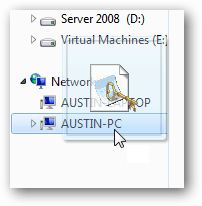
Nyní na sekundárním počítači stačí obnovit záložní soubor, který jste přenesli. Před provedením tohoto postupu se ujistěte, že je program Windows Live Writer uzavřen, jinak nebude správně fungovat.
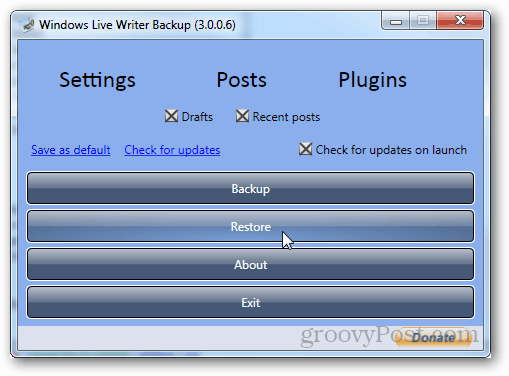
Záložní soubor je přípona .wlwbackup, takže by nemělo být obtížné dohledat.
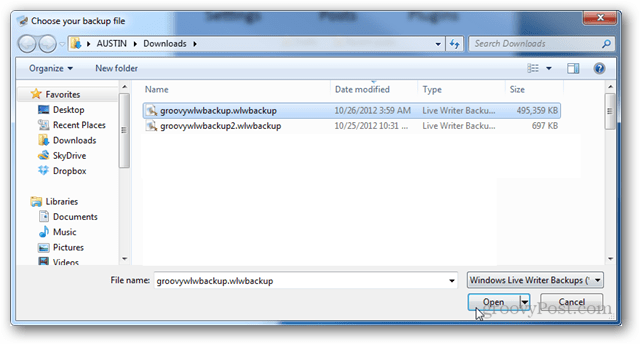
Po přenosu bude instalace Live Writer duplikátem instalace, kterou jste vytvořili zálohu. Budou tam všechna témata nebo vlastní nastavení a také další položky, které jste zálohovali.